Если у вас уже есть созданный Joomla-сайт и Вы хотите его перенести на хостинг, то данная процедура ни чем не отличается от стандартного переноса сайта к хостеру (здесь читайте как переносить сайт с Денвера). Если же вы хотите установить Джумлу с нуля, то эта статья для вас.

Важно! Обязательно узнайте точную папку, где должны храниться файлы сайты, т.к. если вы удалите системные папки, то хостинг-аккаунт перестанет корректно работать.
а) Разархивировать файлы на компьютере и перенести их на хостинг с помощью FTP-клиента (проще, но дольше).
б) Через FTP-клиент загрузить архив на хостинг, и разархивировать его с помощью Файлового менеджера (быстрее, но труднее).
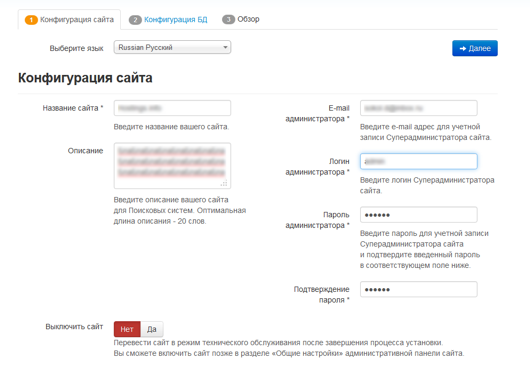
Далее заполняем все поля на этой странице. Мы не рекомендуем использовать простой логин администратора (тем более не рекомендуется Admin и все, что на это похоже), а также сделайте пароль подлиннее и посложнее. Жмем "Далее".
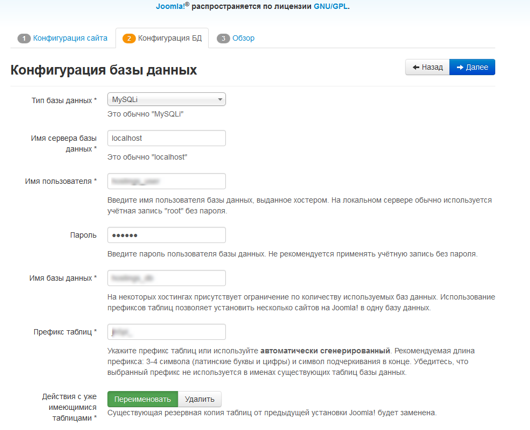
Тип базы данных - лучше выбирать MySQLi, т.к. это обновленная версия драйвера PHP MySQL, и ее рекомендуют использовать разработчики PHP.
Имя сервера базы данных - обычно localhost.
Имя пользователя, пароль а также имя базы данных мы задавали при создании базы данных еще на этапе подготовки.
Префикс таблиц - лучше задать свой, т.к. это связано с безопасностью. Но учитывая, что его длинна должна быть не более 4 символов (латински буквы и цифры) и обязательно, в конце должен быть знак нижнего подчеркивания. О том, как улучшить безопасность Joomla читайте нашу новую статью. Жмем "Далее".

Если вы конфигурацию сайта (логин\пароль администратора и т.д.), но если вы не уверены в надежности своей почты или полной защите компьютера от вирусов, то лучше запишите все настройки себе в блокнот. Далее жмем "Установить".
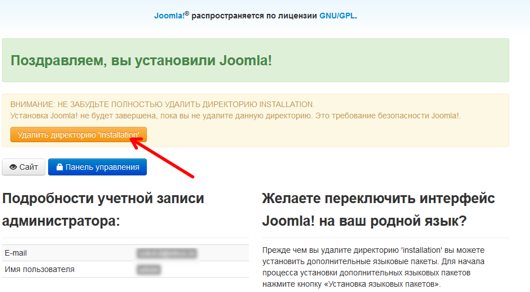
Источник статьи: https://ru.hostings.info/schools/joomla.html
Подготовка к установке Joomla
Установка CMS Joomla на хостинг требует предварительной подготовки, которую мы разбили на несколько шагов:- Качаем Джумлу, это можно сделать на официальном сайте или же последнюю русскую версию можно найти здесь
- Мы надеемся, что хостинг вы уже купили (если нет, то читаем о том, как его выбрать или у какой компании купить).
- На хостинге создаем пустую базу данных и запоминаем ее название, имя пользователя базы данных и его пароль. О том, как это сделать читаем здесь.
- Узнаем у хостинг-провайдера в какой папке должны храниться файлы вашего сайта, или читаем как узнать самостоятельно.
Правильная установка Joomla на хостинг
1. Удаляем текущие файлы на сервере
Удаляем из того места, где должны хранится файлы вашего сайта все, что там есть. Обычно после покупки хостинга, если попытаться открыть ваш сайт, то будет показана парковочная страница, на которой как правило размещается приветствие и логотип хостера. Когда вы удалите все файлы в директории, эта страница перестанет отображаться. Для удаления, просмотра и загрузки файлов на хостинг используют либо FTP-клиент, либо Файловый менеджер в панели управления хостингом.
Важно! Обязательно узнайте точную папку, где должны храниться файлы сайты, т.к. если вы удалите системные папки, то хостинг-аккаунт перестанет корректно работать.
2. Загружаем файлы Joomla на хостинг
На хостинг, загружаем файлы, которые мы скачали с сайта Joomla. Т.к. эти файлы изначально находятся в архиве, и требуют разархивирования, то у вас есть два пути:а) Разархивировать файлы на компьютере и перенести их на хостинг с помощью FTP-клиента (проще, но дольше).
б) Через FTP-клиент загрузить архив на хостинг, и разархивировать его с помощью Файлового менеджера (быстрее, но труднее).
3. Открываем сайт в браузере
В браузере открываем сайт, и должны увидеть следующую картинку: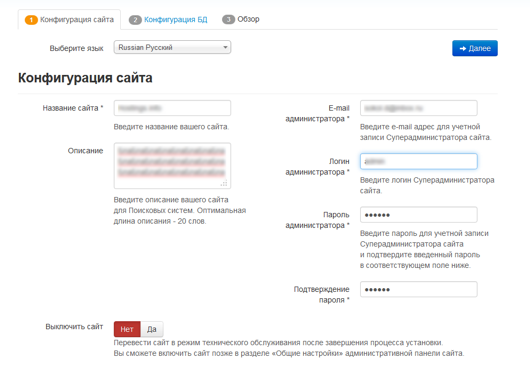
Далее заполняем все поля на этой странице. Мы не рекомендуем использовать простой логин администратора (тем более не рекомендуется Admin и все, что на это похоже), а также сделайте пароль подлиннее и посложнее. Жмем "Далее".
4. Настраиваем базу данных
Настройка базы данных выглядит так: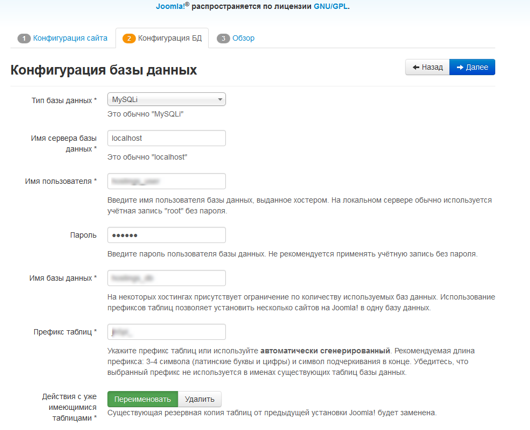
Тип базы данных - лучше выбирать MySQLi, т.к. это обновленная версия драйвера PHP MySQL, и ее рекомендуют использовать разработчики PHP.
Имя сервера базы данных - обычно localhost.
Имя пользователя, пароль а также имя базы данных мы задавали при создании базы данных еще на этапе подготовки.
Префикс таблиц - лучше задать свой, т.к. это связано с безопасностью. Но учитывая, что его длинна должна быть не более 4 символов (латински буквы и цифры) и обязательно, в конце должен быть знак нижнего подчеркивания. О том, как улучшить безопасность Joomla читайте нашу новую статью. Жмем "Далее".
5. Завершение установки

Если вы конфигурацию сайта (логин\пароль администратора и т.д.), но если вы не уверены в надежности своей почты или полной защите компьютера от вирусов, то лучше запишите все настройки себе в блокнот. Далее жмем "Установить".
6. Удаляем установочные файлы
Удаление установочных файлов. Если в корневом каталоге сайта (в котором находится Joomla) есть папка installation, то Joomla автоматически будет запускать установщик, даже, если она уже установлена. Поэтому данную папку следует удалить вручную или нажать на соответствующую кнопку после завершения установки.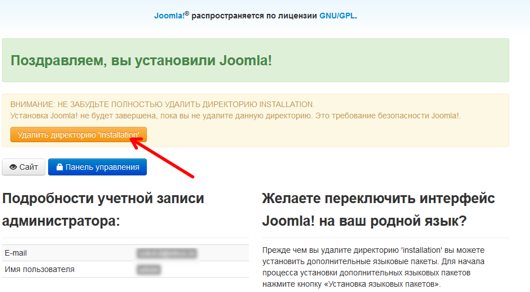
Источник статьи: https://ru.hostings.info/schools/joomla.html
